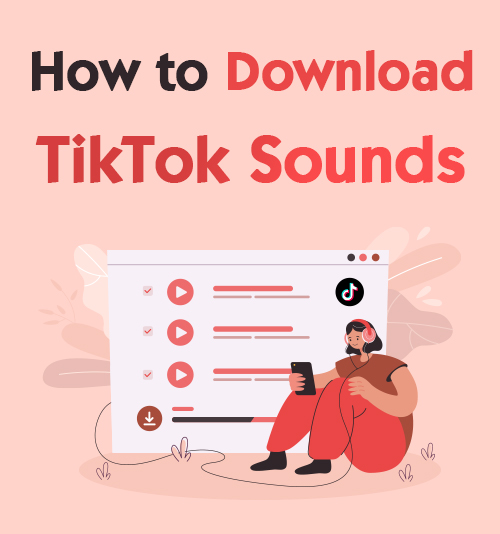
TikTok กลายเป็นแพลตฟอร์มวิดีโอยอดนิยม โดยมีการโพสต์วิดีโอนับล้านทุกวัน ซึ่งเป็นเหตุผลว่าทำไมพวกเราหลายคนจึงเคยได้ยินเพลงที่ยอดเยี่ยมบนแอปพลิเคชัน
คุณเคยดูวิดีโอและเสียงที่ดึงดูดคุณหรือไม่?
ศิลปินบางคนโพสต์เวอร์ชันเดโมของเพลงที่กำลังจะออกในแอป และคุณไม่สามารถหาเพลงเหล่านี้ได้จากที่อื่น
ไม่แปลกใจเลยที่คำถามที่มักเกิดขึ้นทุกวันนี้คือจะดาวน์โหลดเสียง TikTok ได้อย่างไร? การแปลง เสียง TikTok เป็น MP3 เป็นเรื่องง่ายถ้าคุณมีเครื่องมือที่ถูกต้อง
ในบทความนี้ เราจะแนะนำขั้นตอนในการดาวน์โหลดเสียง TikTok ไปยัง Android, iPhone, PC หรือ Mac ของคุณ เพียงไม่กี่ขั้นตอน คุณจะสามารถเข้าถึงเสียง TikTok บนอุปกรณ์ของคุณได้ไม่จำกัด
เริ่มกันเลย!
จะดาวน์โหลด TikTok Sounds บน Android ได้อย่างไร
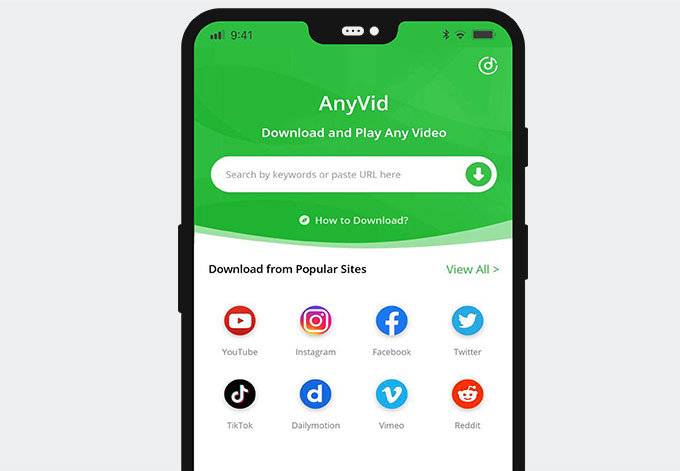
ในการดาวน์โหลดเสียง TikTok บน Android คุณวางใจได้ โปรแกรมดาวน์โหลดวิดีโอ AnyVid. มันทำงานได้ดีบน Android และให้คุณดาวน์โหลด MP3 & MP4 จาก TikTok, Instagram และเว็บไซต์อื่น ๆ อีกมากมาย
ติดตั้งเลย!
วิดีโอใด ๆ
ดาวน์โหลดวิดีโอใด ๆ จากเว็บไซต์มากกว่า 1,000 แห่ง
- สำหรับ Windows 10/8/7
- สำหรับ Mac OS X 14+
- สำหรับ Android
- สำรวจ TikTok ค้นหาวิดีโอที่คุณต้องการดาวน์โหลดบน Android และ คัดลอก URL.
- หรือคุณสามารถสำรวจ TikTok บนเบราว์เซอร์ในแอปพลิเคชันบนแอปพลิเคชัน AnyVid ช่วยให้คุณสามารถดาวน์โหลดวิดีโอได้โดยตรงโดยไม่ต้องออกจากแอปพลิเคชัน
- เมื่อคุณเปิดและติดตั้งแอปพลิเคชัน AnyVid แล้ว ให้เปิดแอป
- ที่ด้านบนของหน้าจอแอปพลิเคชัน AnyVid คือแถบค้นหา วาง URL ของวิดีโอ TikTok ในแถบค้นหานี้ และคลิกที่ไอคอนค้นหา
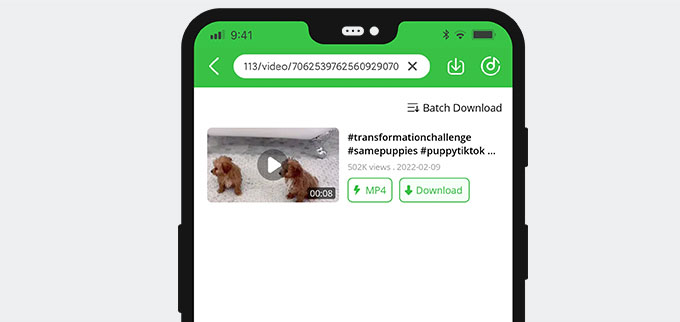
- ที่ด้านบนของหน้าจอแอปพลิเคชัน AnyVid คือแถบค้นหา วาง URL ของวิดีโอ TikTok ในแถบค้นหานี้ และคลิกที่ไอคอนค้นหา
- วิดีโอ TikTok ที่คุณต้องการดาวน์โหลดพร้อมภาพขนาดย่อจะปรากฏขึ้น ต่อไปให้คลิกที่ ปุ่มดาวน์โหลด ถัดจากมัน.
- ป๊อปอัปจะปรากฏขึ้นพร้อมตัวเลือกการดาวน์โหลดที่หลากหลาย นอกจากนี้ จะมีตัวเลือกวิดีโอและตัวเลือกเสียง MP3
- เลือกตัวเลือกการดาวน์โหลด MP3 คุณภาพดีที่สุดหรือตัวเลือกที่เหมาะกับความต้องการของคุณ แล้วกดปุ่มดาวน์โหลดขนาดใหญ่ที่ด้านล่างของหน้าจอ
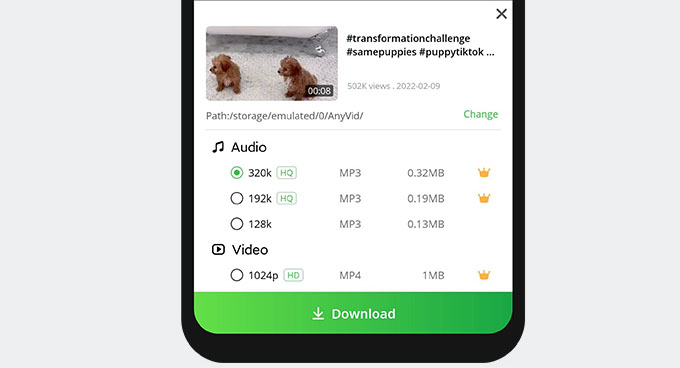
ตอนนี้การดาวน์โหลดเริ่มต้นขึ้นแล้ว คุณสามารถแตะไอคอนข้างแถบค้นหาที่ชี้ลงในช่องเพื่อดูความคืบหน้าในการดาวน์โหลด ที่นี่คุณสามารถจัดการการดาวน์โหลดของคุณและดูเมื่อทำการแข่งขันเช่นกัน
จะดาวน์โหลด TikTok MP3 บน iPhone ได้อย่างไร
- ดาวน์โหลด“เอกสารโดย Readdle” จาก App Store และเปิดขึ้นเมื่อเสร็จแล้ว ที่มุมด้านล่าง คุณจะพบเบราว์เซอร์ในแอปพลิเคชันในแอป "Documents by Readdle"
- ไปและเรียกดูวิดีโอ TikTok จนกว่าคุณจะพบวิดีโอที่คุณต้องการบันทึก. คัดลอก URL.
- ตรงไปที่ https://www.amoyshare.com/tiktok-video-downloader/ ด้วยเบราว์เซอร์ในแอปพลิเคชันในแอปพลิเคชัน "Documents by Readdle" แล้ว, วาง URL จากวิดีโอ TikTok ลงในแถบค้นหาและคลิกที่ไอคอนที่มีลูกศร
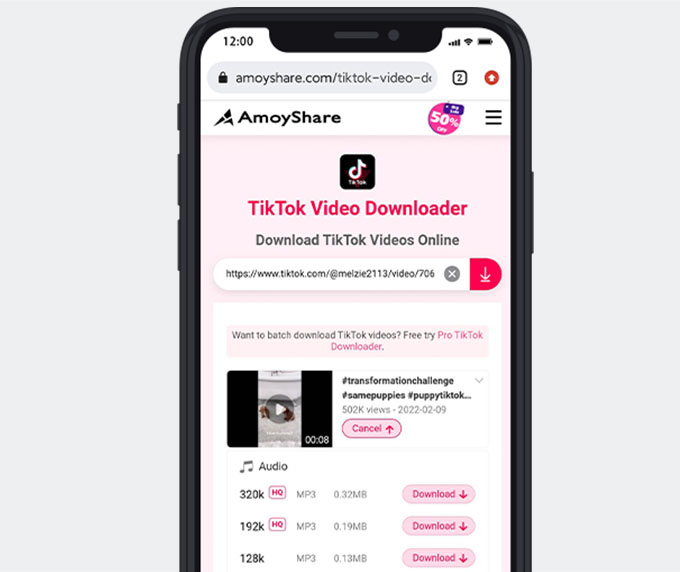
- คลิกที่ ปุ่มดาวน์โหลด หลังจากการค้นหาเสร็จสิ้น ปุ่มดาวน์โหลดอยู่ใต้ภาพขนาดย่อของวิดีโอที่มีเสียง
- เมื่อดำเนินการแล้ว จะมีป๊อปอัปปรากฏขึ้นเพื่อให้คุณตัดสินใจดาวน์โหลดเท่านั้น เสียงหรือสามารถดาวน์โหลด วิดีโอ.
- เลือกตัวเลือก MP3 ที่เหมาะกับคุณที่สุด มีคุณภาพเสียงที่แตกต่างกันที่คุณสามารถเลือกได้
- กดปุ่มดาวน์โหลดข้างคุณภาพและรูปแบบที่คุณต้องการดาวน์โหลด จากนั้นกระบวนการดาวน์โหลดจะเริ่มต้นขึ้น
หลังจากดาวน์โหลดเสร็จแล้ว คุณจะได้รับไฟล์เสียงที่จัดเก็บไว้ใน Camera Roll ของคุณ
ขั้นตอนง่าย ๆ เหล่านี้แสดงวิธีดาวน์โหลดเสียง TikTok และบันทึกลงในอุปกรณ์ของคุณ
จะดาวน์โหลดเสียงจาก TikTok บนพีซีและ Mac ได้อย่างไร
คุณสามารถใช้ได้ เครื่องมือดาวน์โหลด TikTok 4K สำหรับ MAC หรือ PC เพื่อดาวน์โหลดเสียง TikTok อย่างรวดเร็วและง่ายดาย AnyVid เป็นเครื่องมือดาวน์โหลดวิดีโอที่ทรงพลัง ช่วยให้คุณดาวน์โหลดเพลงและวิดีโอ HD จากไซต์มากกว่า 1,000 แห่ง คุณสามารถดาวน์โหลดได้ TikTok เป็น MP3 320kbps, 192kbps หรือ 128kbps โดยไม่ยุ่งยาก
ติดตั้งและทำตามขั้นตอนด้านล่างเพื่อดาวน์โหลดเสียง TikTok ตอนนี้!
วิดีโอใด ๆ
ดาวน์โหลดวิดีโอใด ๆ จากเว็บไซต์มากกว่า 1,000 แห่ง
- สำหรับ Windows 10/8/7
- สำหรับ Mac OS X 14+
- สำหรับ Android
- ไปที่เบราว์เซอร์ของคุณและสำรวจ TikTok จนกว่าคุณจะพบเสียงที่คู่ควรแก่การดาวน์โหลด จะมีปุ่มแชร์อยู่ที่มุมล่างของวิดีโอ คลิกที่มันและเลือกแท็บคัดลอกลิงค์ แล้ว, คัดลอก URL โดยตรงจาก TikTok และวาง ลงในแถบค้นหาบนแอปพลิเคชัน AnyVid

- หรือคุณสามารถใช้ เบราว์เซอร์ในแอปพลิเคชัน บน AnyVid เพื่อสำรวจ TikTok โดยไม่ต้องออกจากแอปพลิเคชัน AnyVid
- เมื่อคุณวาง URL จาก TikTok ลงในแถบค้นหาของ AnyVids แล้ว ให้คลิกปุ่มค้นหาที่ดูเหมือนแว่นขยาย
- ไม่นานหลังจากที่คุณคลิกค้นหา คุณจะเห็นภาพขนาดย่อที่แสดงถึงวิดีโอที่คุณต้องการบันทึก นอกจากนี้ คุณจะพบปุ่มมาตรฐานที่ระบุว่า ดาวน์โหลด ด้วยลูกศร คลิกที่ปุ่มดาวน์โหลด
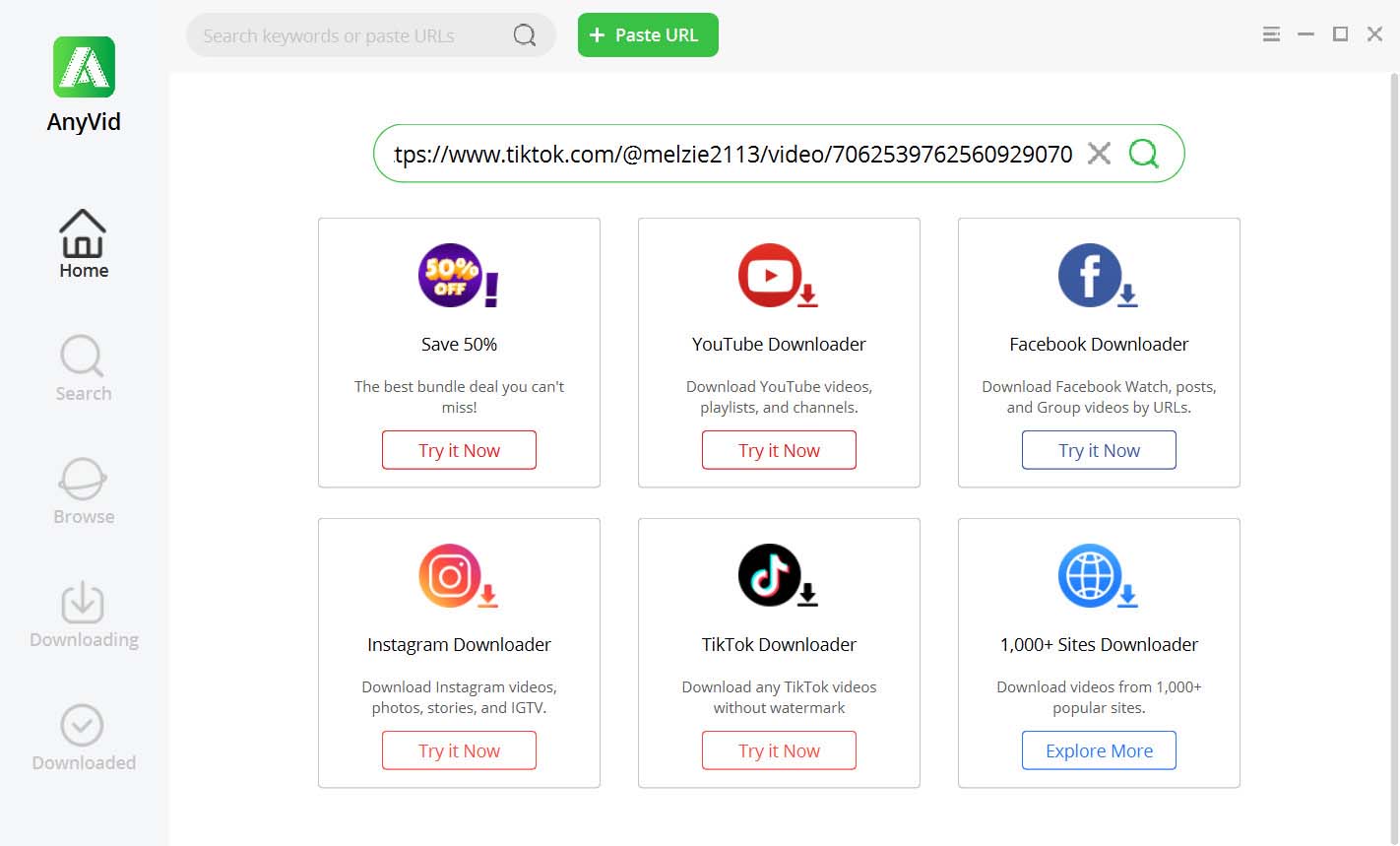
- ไม่นานหลังจากที่คุณคลิกค้นหา คุณจะเห็นภาพขนาดย่อที่แสดงถึงวิดีโอที่คุณต้องการบันทึก นอกจากนี้ คุณจะพบปุ่มมาตรฐานที่ระบุว่า ดาวน์โหลด ด้วยลูกศร คลิกที่ปุ่มดาวน์โหลด
- เมื่อคลิกปุ่มดาวน์โหลด ตัวเลือกการดาวน์โหลดต่างๆ จะปรากฏขึ้น ที่นี่คุณสามารถเลือกดาวน์โหลด TikTok MP3 หรือ MP4 ได้ จากนั้นเลือกคุณภาพ MP3 ที่คุณต้องการแล้วกด ดาวน์โหลดสีเขียวขนาดใหญ่ ปุ่ม
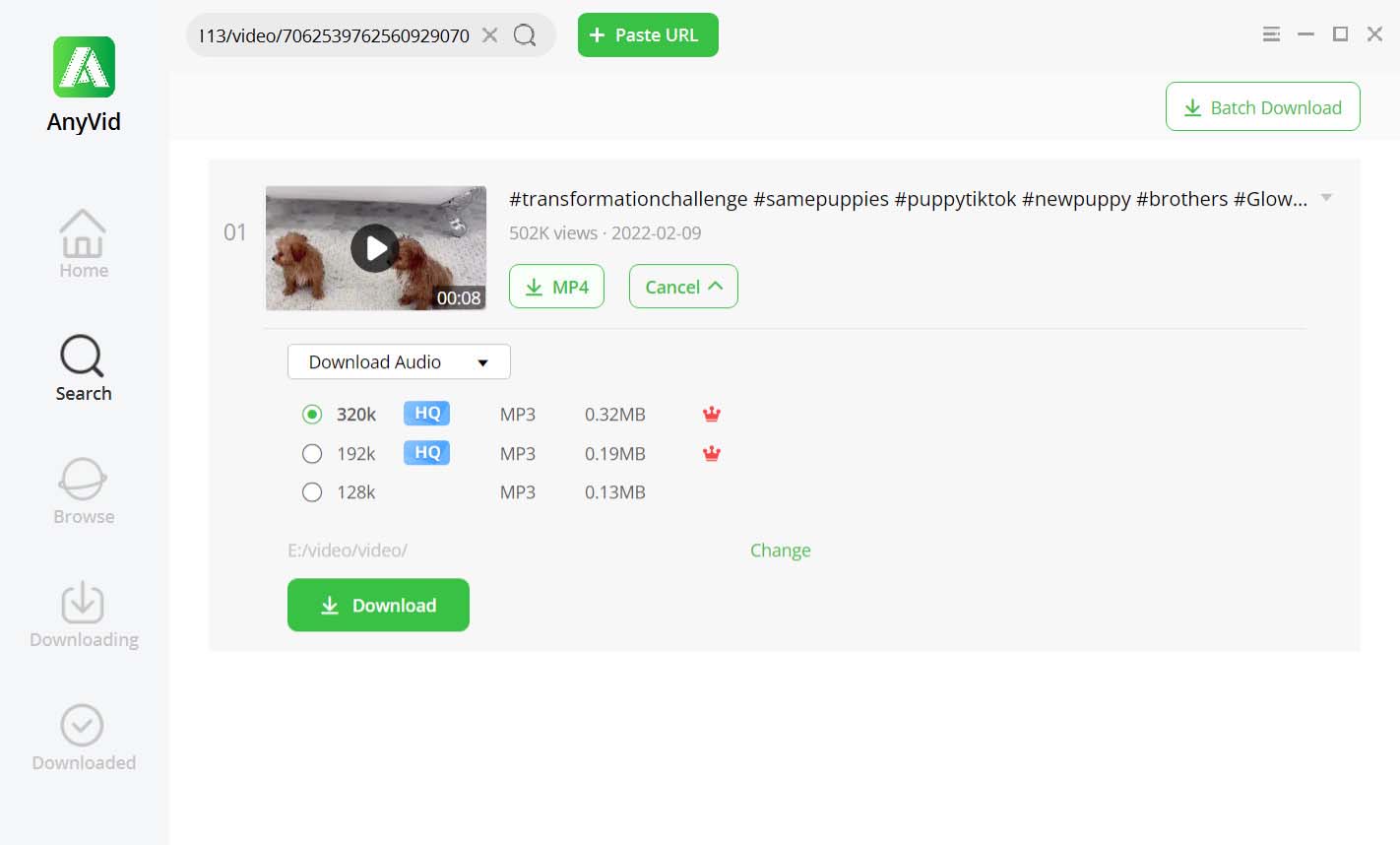
คุณสามารถดูความคืบหน้าในการดาวน์โหลดได้ภายใต้ “แท็บการดาวน์โหลด” ที่แถบด้านข้างทางซ้ายมือ
เมื่อการดาวน์โหลดเสร็จสิ้น คุณจะพบการดาวน์โหลด TikTok เป็น MP3 ใต้ “แท็บดาวน์โหลด” หรือในโฟลเดอร์ที่คุณเลือกบันทึกการดาวน์โหลด
ข้อคิด
ในการดาวน์โหลดเสียง TikTok บนโทรศัพท์หรือพีซีของคุณเป็นเรื่องง่ายเมื่อคุณมีเครื่องมือที่ยอดเยี่ยมเหล่านี้อยู่ในมือ ไม่เพียงแต่แปลงเสียง TikTok เป็น MP3 ได้ แต่คุณยังสามารถดาวน์โหลดวิดีโอ TikTok ในรูปแบบ MP4 ได้อีกด้วย
การดาวน์โหลดเหล่านี้จะถูกบันทึกไว้ในอุปกรณ์ของคุณโดยตรงและเข้าถึงได้ง่าย
พื้นที่ วิดีโอใด ๆ แอปพลิเคชั่นให้คุณดาวน์โหลดจากเว็บไซต์กว่า 1,000 เว็บไซต์ รวมถึง TikTok นอกจากนี้ คุณไม่จำเป็นต้องออกจากแอปพลิเคชันเพื่อดาวน์โหลดให้เสร็จสิ้นโดยใช้เบราว์เซอร์ในแอปพลิเคชัน
ให้มันยิง!
วิดีโอใด ๆ
ดาวน์โหลดวิดีโอใด ๆ จากเว็บไซต์มากกว่า 1,000 แห่ง
- สำหรับ Windows 10/8/7
- สำหรับ Mac OS X 14+
- สำหรับ Android
คำถามที่พบบ่อย
จะบันทึกเสียงของคุณเองบน TikTok ได้อย่างไร?
เมื่อคุณสร้างวิดีโอและโพสต์แล้ว ให้คัดลอก URL ไปยังวิดีโอของคุณเอง จากนั้นเยี่ยมชม ดาวน์โหลด AmoyShare TikTok และวาง URL ลงในแถบค้นหา จากนั้นคลิกที่ปุ่มดาวน์โหลดและเลือก MP3 จากนั้นคลิกที่ปุ่มดาวน์โหลดต่อไปนี้เพื่อเริ่มกระบวนการดาวน์โหลด
จะบันทึกเสียงบน TikTok ลงในฉบับร่างได้อย่างไร?
เมื่อคุณสร้างวิดีโอ TikTok แล้ว คุณสามารถคลิกที่ไอคอนเสียงที่มุมล่างขวาของแอปพลิเคชัน ดูเหมือนว่าบันทึกการหมุน จากนั้นคุณจะถูกนำไปที่หน้าที่คุณสามารถคลิกที่ปุ่มบันทึกเสียงที่ด้านบนของหน้าจอ ใต้ชื่อของเสียง